Подготовка по запросу — идентификатор Microsoft Entra в Active Directory
Microsoft Entra Подключение облачная синхронизация позволяет протестировать изменения конфигурации, применяя эти изменения к группе.
Этот тест можно использовать для проверки и проверки правильности применения изменений в конфигурации и правильной синхронизации с идентификатором Microsoft Entra.
В следующем документе описано, как подготовиться по запросу с помощью Microsoft Entra Cloud Sync для подготовки из Active Directory в идентификатор Microsoft Entra ID. Если вы ищете сведения о подготовке идентификатора Microsoft Entra в AD, см . сведения о подготовке по запросу — Active Directory для идентификатора Microsoft Entra
Ниже приведено значение true с повторной подготовкой групп по запросу:
- Подготовка групп по запросу поддерживает обновление до пяти членов одновременно.
- Подготовка по запросу не поддерживает удаление групп, удаленных из идентификатора Microsoft Entra. Эти группы не отображаются при поиске группы.
- Подготовка по запросу не поддерживает вложенные группы, которые не назначены приложению напрямую.
- API запроса подготовки по запросу может принимать только одну группу с пятью членами одновременно.
Проверка группы
Чтобы использовать подготовку по требованию, выполните нижеописанные действия.
Примечание.
При использовании подготовки по запросу члены не будут автоматически провизионированы. Необходимо выбрать участников, на которые вы хотите протестировать, и есть ограничение на пять элементов.
- Войдите в Центр администрирования Microsoft Entra как минимум гибридный Администратор istrator.
- Перейдите к синхронизации Microsoft Entra для гибридного управления удостоверениями>>Подключение> Cloud.
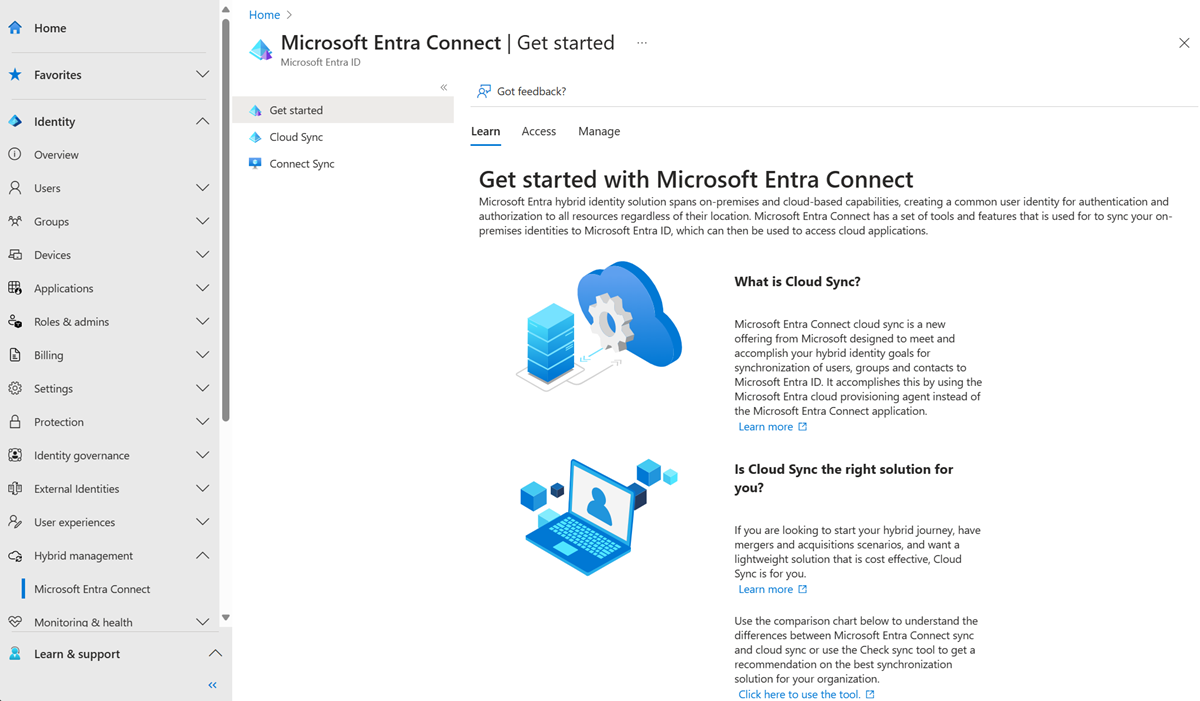
- В разделе Конфигурация выберите свою конфигурацию.
- Слева выберите "Подготовка по запросу".
- Введите имя группы в поле "Выбранная группа "
- В разделе "Выбранные пользователи" выберите некоторых пользователей для тестирования.
- Нажмите кнопку "Подготовка".
- Вы должны увидеть подготовленную группу.
Дополнительные сведения приведены в статье о подготовке по требованию.
Следующие шаги
- Обратная запись групп с помощью Microsoft Entra Cloud Sync
- Управление приложениями на основе локальная служба Active Directory (Kerberos) с помощью Управление идентификацией Microsoft Entra
- Перенос обратной записи группы синхронизации Microsoft Entra Подключение версии 2 в Microsoft Entra Cloud Sync
Обратная связь
Ожидается в ближайшее время: в течение 2024 года мы постепенно откажемся от GitHub Issues как механизма обратной связи для контента и заменим его новой системой обратной связи. Дополнительные сведения см. в разделе https://aka.ms/ContentUserFeedback.
Отправить и просмотреть отзыв по

